这篇教程是向大家介绍利用PS制作漂亮的旋转水晶球gif动画方法,教程比较简单,制作出来的效果很不错,推荐过来,一起来学习吧!
因为动画图片有22帧
所以大家制作的图片不能超过500*350像素
大家也可以发挥自己的想象力
顺便说一句
照例先上效果图
这张图不透明度50%
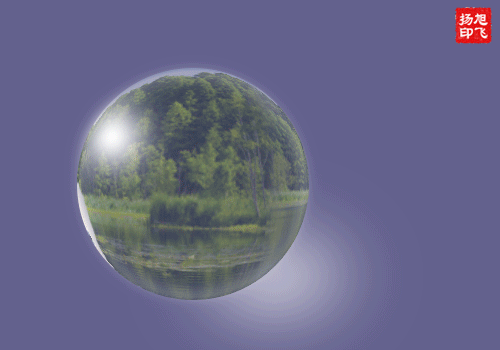
我给出设计好的素材
你也可以用自己的

1、打开PS软件,传上素材。
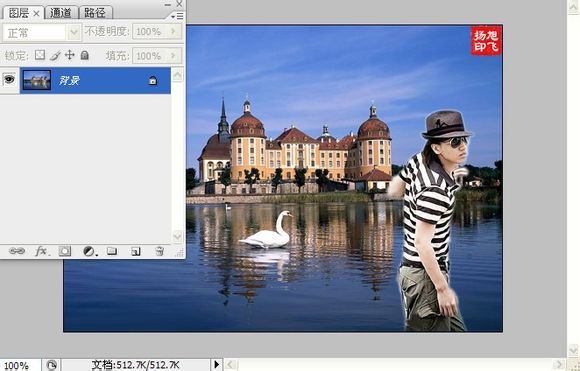
2、Ctrl+J复制两层,得到图层1和图层1副本。

3、为了方便操作,先把背景图层眼睛关掉。点蓝图层1,左手按住Shift,右手用移动工具将图层1左移一些位置,如上图示。接着点蓝图层1副本,左手按住Shift,右手用移动工具将图层1副本右移一些位置,如下图示。
友情提示:操作的时候 要注意不要一直按着Shift 先选中图层再按 不选图层要松开


4、用矩形工具在图层1副本拉一个长方形(如上图中的虚线处),羽化8像素,确定后点键盘按Delete删除。这时候会出现羽化(如下图)。


5、点蓝图层1,用矩形工具再把羽化好的虚线框(如上图)左移,然后点键盘按Delete删除,如下图所示。


6、取消虚线框选择。左手按着Shift把图层1和图层1副本移回到接缝处,接着用左手按着Shift点蓝图层1和图层1副本,如上图所示;合并两个图层为图层1副本,如上图所示。


7、用椭圆形工具,点上方(红框处)栏里设置“路径”,左手按着Shift,右手用鼠标拉一个正圆形,接着点击图层面版中的路径,会出现蓝色的工作路径(下图所示)。


8、点击图层面版中的路径进入后,左手按着Ctrl,右手点击工作路径,原来工作路径蓝色就没有了(如上图),此时正圆变成蚂蚁线,接着点击面版中的图层,然后回到图层(如下图)。回到图层后,虚线框可以随便移动到合适的位置。


9、在图层1副本面板上“添加图层蒙版”(如上图),然后点击图层1副本面板上的图和蒙版间的小链条(看下图红框处),去掉链条。再把背景层的眼睛点上。


10、点击“窗口-动画”并打开动画面板,再复制一帧(中间图和下图所示)。



11、点图层1副本缩览图,用移动工具在图片圆形框中的图像向左移到合适的位置,如上图所示。再点回第一帧(如下图所示),接着把图层1副本里的缩览图和蒙版之间的小链条点出来。最后选中背景层。
友情提示:用移动工具在图片圆形框中的图像向左移到不要露出尽头为适合。


12、复制背景层得到背景副本,在操作栏执行“滤镜-模糊-高斯模糊”命令,半径3.0像素,如上图所示。接着合并背景和背景副本图层。
问题:为什么要复制一层?是因为有些文字要涂出来。


13、点蓝图层1副本,点击“过渡动画帧”过渡20帧,如上图和中图所示。看一下动画效果,满意后点击动画面板上方的小黑三角,进去后点击“选择全部帧”,再点击“将帧拼合到图层”,最后点击“删除动画”,如下图所示。



14、“将帧拼合到图层”后,就共有22帧。然后做个效果:左手按着Ctrl,用鼠标点击图层1副本蒙版载入选区(见上图),紧接着鼠标点图层帧1,执行“滤镜-扭曲-球面化”命令,数值默认,确定(不要取消选区),如中间两图所示。然后再点蓝帧2,打开眼睛,上方的菜单的“滤镜-扭曲-球面化”,再点蓝帧3,打开眼睛,上方的菜单的“滤镜-扭曲-球面化”...... 如此类推,直到做完22帧为止,(见下图)。
友情提醒:这个地方是说先左手按着Ctrl,用鼠标点击图层1副本蒙版(那个白圈圈)载入选区,这里我以为大家都知道,没有图示。紧接着鼠标点图层帧1。




15、这部分很重要。不要取消选区。创建一个透明层(见上图),点菜单“选择-修改-羽化”,羽化半径8像素(见中图)。然后点菜单“编辑-描边”,描边宽度5像素,位置选“内部”(见中间共三图所示)。接着点菜单“选择-反向”,再点“编辑-删除”,(见最后一图)。

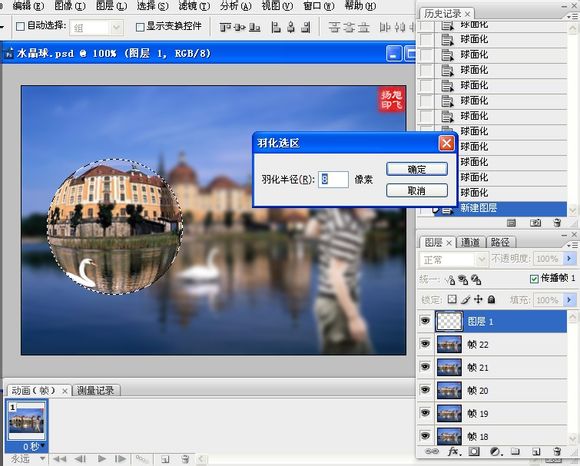



16、透明图层1反向和删除后,取消选择,设图层面版的不透明度50%(也可以不设透明度)。创建一层透明层,得到透明图层2(见上图),用画笔工具在菜单上的画笔预设里找到柔角,设置柔角100,在球左上方点一下,作为亮光(见中图)。接着点击菜单上的“选择-重新选择”,再将球反向,在键盘上按删除键,将球外的亮光删除(见下图)。
友情提醒:画笔的硬度降到0。这样,亮光的边缘显得很柔和自然了。



17、将图层2取消选择(见上图)。打开动画面版,把图层里的21帧圆球层眼睛从上到下逐一关掉,动画框第1帧,点图层帧1眼睛(见中图)。添加一帧,即第2帧,打开圆球层帧2眼睛,添加一帧,即第3帧,打开圆球层帧3眼睛 ...... 如此类推(见中图2),直到做完22帧为止,如下图所示。



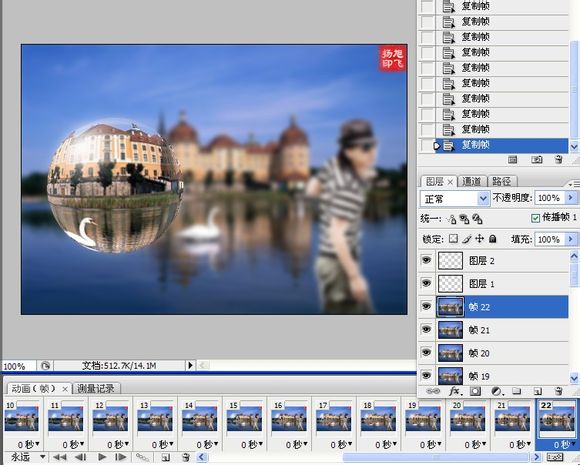
18、看动画效果满意后,点击web格式后,紧接着点击“存储”,如图所示。全图完毕。

教程结束,以上就是PS制作漂亮的旋转水晶球gif动画教程,希望大家喜欢!
 Photoshop의 가치 : 기능에 대한 비용의 무게를 측정합니다Apr 11, 2025 am 12:02 AM
Photoshop의 가치 : 기능에 대한 비용의 무게를 측정합니다Apr 11, 2025 am 12:02 AMPhotoshop은 강력한 기능과 광범위한 애플리케이션 시나리오를 제공하기 때문에 투자 가치가 있습니다. 1) 핵심 기능에는 이미지 편집, 레이어 관리, 특수 효과 생산 및 색상 조정이 포함됩니다. 2) 전문 디자이너 및 사진 작가에게 적합하지만 아마추어는 김프와 같은 대안을 고려할 수 있습니다. 3) 높은 일회성 지출을 피하기 위해 필요에 따라 AdobecreativeCloud를 구독 할 수 있습니다.
 Photoshop의 핵심 목적 : 창의적인 이미지 디자인Apr 10, 2025 am 09:29 AM
Photoshop의 핵심 목적 : 창의적인 이미지 디자인Apr 10, 2025 am 09:29 AM창의적인 이미지 디자인에서 Photoshop의 핵심 사용은 강력한 기능과 유연성입니다. 1) 디자이너는 레이어, 마스크 및 필터를 통해 창의성을 시각적 현실로 변환 할 수 있습니다. 2) 기본 사용에는 자르기, 크기 조정 및 색 보정이 포함됩니다. 3) 레이어 스타일, 블렌드 모드 및 스마트 객체와 같은 고급 사용법은 복잡한 효과를 만들 수 있습니다. 4) 일반적인 실수에는 부적절한 계층 관리 및 필터 사용 과도한 사용이 포함되며, 레이어를 구성하고 필터를 합리적으로 사용하여 해결할 수 있습니다. 5) 성능 최적화 및 모범 사례에는 계층의 합리적 사용, 파일의 정기 저축 및 바로 가기 키 사용이 포함됩니다.
 웹 디자인을위한 Photoshop : UI/UX 용 고급 기술Apr 08, 2025 am 12:19 AM
웹 디자인을위한 Photoshop : UI/UX 용 고급 기술Apr 08, 2025 am 12:19 AMPhotoshop은 웹 디자인에 사용하여 고 충실도 프로토 타입을 만들고 UI 요소를 설계하며 사용자 상호 작용을 시뮬레이션 할 수 있습니다. 1. 기본 디자인을 위해 레이어, 마스크 및 스마트 객체를 사용하십시오. 2. 애니메이션 및 타임 라인 기능을 통해 사용자 상호 작용을 시뮬레이션합니다. 3. 스크립트를 사용하여 설계 프로세스를 자동화하고 효율성을 향상시킵니다.
 초보자 기사 : PS 브러시를 사용하여 글꼴에 크랙 효과를 추가하십시오 (공유)Apr 07, 2025 am 06:21 AM
초보자 기사 : PS 브러시를 사용하여 글꼴에 크랙 효과를 추가하십시오 (공유)Apr 07, 2025 am 06:21 AM이전 기사 "PS (즐겨 찾기)를 사용하여 플레이트 이미지에 인쇄 효과를 추가하기 위해 단계별로 가르치십시오. 다음 기사는 PS 브러시를 사용하여 글꼴에 균열 효과를 추가하는 방법을 소개합니다. 어떻게하는지 살펴 보겠습니다.
 Photoshop Advanced Typography : 멋진 텍스트 효과 생성Apr 07, 2025 am 12:15 AM
Photoshop Advanced Typography : 멋진 텍스트 효과 생성Apr 07, 2025 am 12:15 AMPhotoshop에서 레이어 스타일과 필터를 통해 텍스트 효과를 만들 수 있습니다. 1. 새 문서를 만들고 텍스트를 추가하십시오. 2. 그림자 및 외부 글로우와 같은 레이어 스타일을 적용하십시오. 3. 파도 효과와 같은 필터를 사용하고 경사 및 구호 효과를 추가하십시오. 4. 마스크를 사용하여 효과 범위와 강도를 조정하여 텍스트 효과의 시각적 영향을 최적화합니다.
 사진을 자르는 방법Apr 06, 2025 pm 10:27 PM
사진을 자르는 방법Apr 06, 2025 pm 10:27 PM절단은 이미지의 배경 부분을 제거하고 피사체를 남겨 두는 과정입니다. 일반적인 컷 아웃 방법에는 다음이 포함됩니다. 수동 컷 아웃 : 이미지 편집 소프트웨어를 사용하여 피사체의 가장자리를 수동으로 설명합니다. 자동 컷 아웃 : 소프트웨어를 사용하여 주제를 자동으로 식별하고 배경에서 분리하십시오. 타사 컷 아웃 도구 사용 : 특수 도구를 사용하여 이미지를 잘라냅니다. 채널 컷 아웃 : 이미지의 채널을 사용하여 작업을 위해 피사체 색상과 명백한 차이가있는 채널을 세그먼트하고 선택하십시오.
 PS에서 워터 마크를 얻는 방법Apr 06, 2025 pm 10:24 PM
PS에서 워터 마크를 얻는 방법Apr 06, 2025 pm 10:24 PM온라인 도구, 이미지 편집 소프트웨어, 비디오 편집 소프트웨어 및 워터 마크 제거 응용 프로그램을 사용할 수 있습니다. 특정 방법에는 다음이 포함됩니다 : 온라인 도구 사용, 복제 스탬프 도구 사용, 스탬프 도구 복사 및 브러시 도구 복구, 블러 도구, 자르기 도구 및 콘텐츠 인식 채우기 도구, 워터 마크 제거 애플리케이션 사용. 워터 마크를 제거하기 전에 그렇게 할 권리가 있는지 확인하십시오.
 PS에서 레이어를 병합하는 방법Apr 06, 2025 pm 10:21 PM
PS에서 레이어를 병합하는 방법Apr 06, 2025 pm 10:21 PM레이어를 병합하는 방법? 레이어 패널에서 병합 할 레이어를 선택하여 레이어를 병합 할 수 있습니다. 메뉴 표시 줄에 레이어를 병합하거나 CTRL E (Windows) 또는 CMD E (MAC)를 눌러 병합 작업을 수행하십시오. 원래 레이어를 포함하는 요소를 만듭니다.


핫 AI 도구

Undresser.AI Undress
사실적인 누드 사진을 만들기 위한 AI 기반 앱

AI Clothes Remover
사진에서 옷을 제거하는 온라인 AI 도구입니다.

Undress AI Tool
무료로 이미지를 벗다

Clothoff.io
AI 옷 제거제

AI Hentai Generator
AI Hentai를 무료로 생성하십시오.

인기 기사

뜨거운 도구

SecList
SecLists는 최고의 보안 테스터의 동반자입니다. 보안 평가 시 자주 사용되는 다양한 유형의 목록을 한 곳에 모아 놓은 것입니다. SecLists는 보안 테스터에게 필요할 수 있는 모든 목록을 편리하게 제공하여 보안 테스트를 더욱 효율적이고 생산적으로 만드는 데 도움이 됩니다. 목록 유형에는 사용자 이름, 비밀번호, URL, 퍼징 페이로드, 민감한 데이터 패턴, 웹 셸 등이 포함됩니다. 테스터는 이 저장소를 새로운 테스트 시스템으로 간단히 가져올 수 있으며 필요한 모든 유형의 목록에 액세스할 수 있습니다.

Dreamweaver Mac版
시각적 웹 개발 도구

MinGW - Windows용 미니멀리스트 GNU
이 프로젝트는 osdn.net/projects/mingw로 마이그레이션되는 중입니다. 계속해서 그곳에서 우리를 팔로우할 수 있습니다. MinGW: GCC(GNU Compiler Collection)의 기본 Windows 포트로, 기본 Windows 애플리케이션을 구축하기 위한 무료 배포 가능 가져오기 라이브러리 및 헤더 파일로 C99 기능을 지원하는 MSVC 런타임에 대한 확장이 포함되어 있습니다. 모든 MinGW 소프트웨어는 64비트 Windows 플랫폼에서 실행될 수 있습니다.

VSCode Windows 64비트 다운로드
Microsoft에서 출시한 강력한 무료 IDE 편집기

에디트플러스 중국어 크랙 버전
작은 크기, 구문 강조, 코드 프롬프트 기능을 지원하지 않음






